Poznámka
Přístup k této stránce vyžaduje autorizaci. Můžete se zkusit přihlásit nebo změnit adresáře.
Přístup k této stránce vyžaduje autorizaci. Můžete zkusit změnit adresáře.
Pomocí Power BI Desktopu můžete do Power BI Desktopu snadno importovat excelové sešity, které obsahují dotazy Power Query a modely Power Pivotu. Power BI Desktop automaticky vytváří sestavy a vizualizace na základě excelového sešitu. Po importu můžete tyto sestavy dál vylepšovat a upřesňovat pomocí Power BI Desktopu pomocí existujících funkcí a nových funkcí vydaných s každou měsíční aktualizací Power BI Desktopu.
Import excelového sešitu
Pokud chcete importovat excelový sešit do Power BI Desktopu, vyberte Import>souboru>Power Query, Power Pivot a Power View.
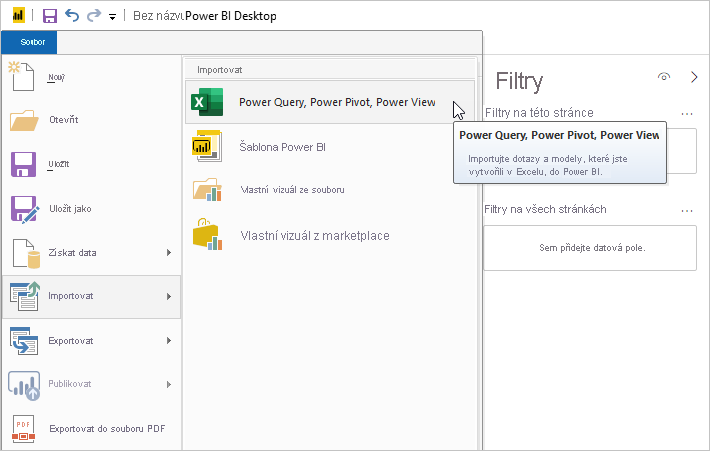
V okně Otevřít vyberte excelový sešit, který chcete importovat.
I když v současné době neexistuje žádné omezení velikosti nebo počtu objektů v sešitu, analýza a import v Power BI Desktopu trvá větší sešity déle.
Poznámka:
Pokud chcete načíst nebo importovat excelové soubory ze sdíleného OneDrivu pro pracovní nebo školní složky nebo ze složek skupiny Microsoftu 365, použijte adresu URL excelového souboru a vložte je do webového zdroje dat v Power BI Desktopu. Pokud chcete správně formátovat adresu URL OneDrivu pro práci nebo školu, musíte postupovat podle několika kroků; informace a správnou řadu kroků najdete v článku Použití OneDrivu pro pracovní nebo školní odkazy v Power BI Desktopu.
V dialogovém okně importu, které se zobrazí, vyberte Spustit.
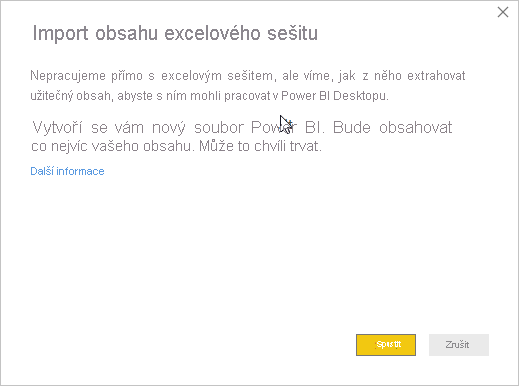
Power BI Desktop analyzuje sešit a převede ho na soubor Power BI Desktopu (.pbix). Tato akce je jednorázová událost. Po vytvoření pomocí těchto kroků nemá soubor Power BI Desktopu žádnou závislost na původním excelovém sešitu. Můžete ho upravovat, ukládat a sdílet, aniž by to mělo vliv na původní sešit.
Po dokončení importu se zobrazí souhrnná stránka s popisem převedených položek. Na stránce souhrnu jsou také uvedeny všechny položky, které se nedají importovat.
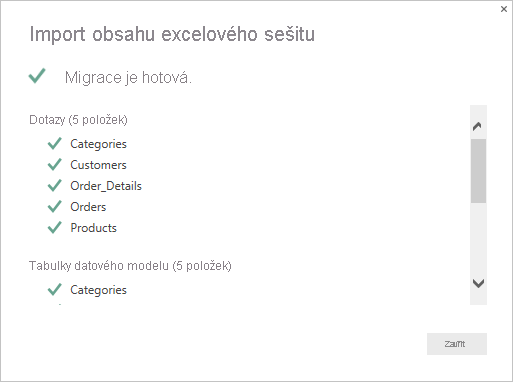
Vyberte Zavřít.
Power BI Desktop naimportuje excelový sešit a načte sestavu na základě obsahu sešitu.
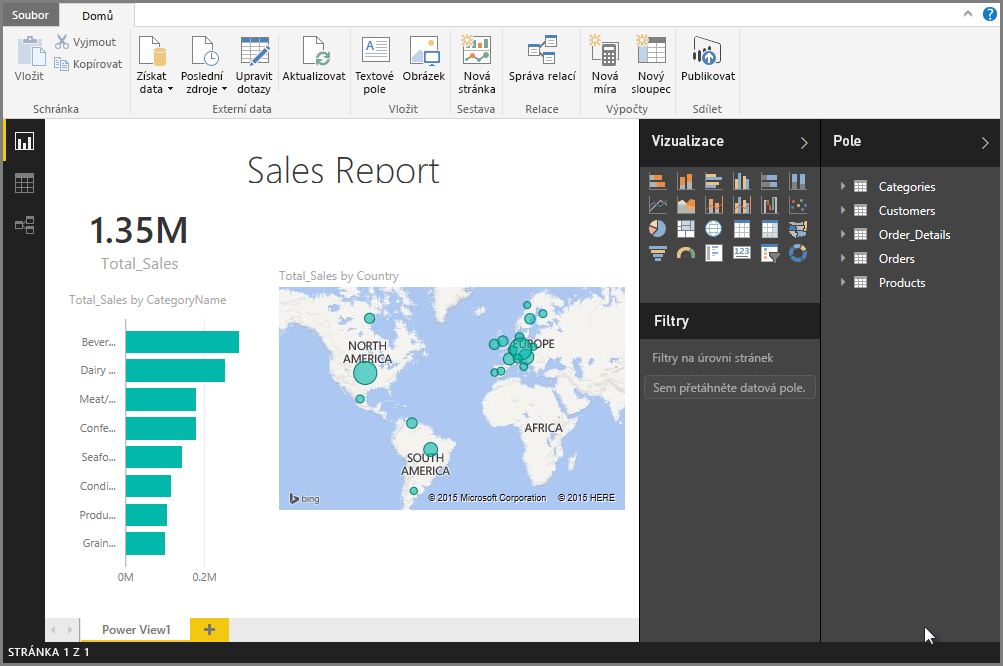
Po importu sešitu můžete pokračovat v práci se sestavou. Můžete vytvářet nové vizualizace, přidávat data nebo vytvářet nové stránky sestavy pomocí některé z funkcí a funkcí zahrnutých v Power BI Desktopu.
Které prvky sešitu importujete?
Power BI Desktop může v Excelu importovat následující prvky, běžně označované jako objekty.
| Objekt v excelovém sešitu | Konečný výsledek v souboru Power BI Desktopu |
|---|---|
| Dotazy Power Query | Všechny dotazy Power Query z Excelu se převedou na dotazy v Power BI Desktopu. Pokud jsou v excelovém sešitu definované skupiny dotazů, replikuje se stejná organizace v Power BI Desktopu. Všechny dotazy se načtou, pokud nejsou v dialogovém okně Importovat data v Excelu nastaveny pouze na Vytvořit připojení. Přizpůsobte chování načítání výběrem možnosti Vlastnosti na kartě Domů v Editor Power Query v Power BI Desktopu. |
| Externí datová připojení Power Pivotu | Všechna externí datová připojení Power Pivotu se převedou na dotazy v Power BI Desktopu. |
| Propojené tabulky nebo aktuální tabulky sešitu | Pokud je v Excelu tabulka listu propojená s datovým modelem nebo propojená s dotazem (pomocí funkce Z tabulky nebo Excel.CurrentWorkbook() v M), zobrazí se následující možnosti: Naimportujte tabulku do souboru Power BI Desktopu. Tato tabulka představuje jednorázový snímek dat, po kterém jsou data v tabulce v Power BI Desktopu jen pro čtení. Pro tabulky vytvořené pomocí této možnosti platí omezení velikosti 1 milion znaků (celkem, kombinování všech záhlaví sloupců a buněk). Udržujte připojení k původnímu sešitu. Případně můžete zachovat připojení k původnímu excelovém sešitu. Power BI Desktop načte nejnovější obsah v této tabulce s každou aktualizací stejně jako jakýkoli jiný dotaz, který vytvoříte v excelovém sešitu v Power BI Desktopu. |
| Počítané sloupce, míry, klíčové ukazatele výkonu, kategorie dat a relace datového modelu | Tyto objekty datového modelu se v Power BI Desktopu převedou na ekvivalentní objekty. Všimněte si, že v Power BI Desktopu nejsou dostupné určité kategorie dat, například Obrázek. V těchto případech se informace o kategoriích dat resetují pro příslušné sloupce. |
Existují nějaká omezení pro import sešitu?
Import sešitu do Power BI Desktopu má několik omezení:
- Externí připojení k Služba Analysis Services serveru SQL tabulkových modelů: V Excelu 2013 je možné vytvořit připojení k Služba Analysis Services serveru SQL tabulkových modelů bez nutnosti importovat data. Tento typ připojení se v současné době nepodporuje při importu excelových sešitů do Power BI Desktopu. Jako alternativní řešení musíte tato externí připojení v Power BI Desktopu vytvořit znovu.
- Hierarchie: Tento typ objektu datového modelu se v Power BI Desktopu v současné době nepodporuje. Hierarchie se proto přeskočí při importu excelového sešitu do Power BI Desktopu.
- Binární datové sloupce: Tento typ sloupce datového modelu se v Power BI Desktopu v současné době nepodporuje. Binární datové sloupce se odeberou z výsledné tabulky v Power BI Desktopu.
- Pojmenované oblasti používající tabulku v Power Query nebo Excel.CurrentWorkbook v jazyce M: Import dat této pojmenované oblasti do Power BI Desktopu se v současné době nepodporuje, ale jedná se o plánovanou aktualizaci. V současné době se tyto pojmenované oblasti načtou do Power BI Desktopu jako připojení k externímu excelovém sešitu.
- PowerPivot na SSRS: Externí připojení PowerPivotu ke službě SQL Server Reporting Services (SSRS) se v současné době nepodporují, protože tento zdroj dat není aktuálně dostupný v Power BI Desktopu.